Qual versão do Windows eu tenho?

- 3692
- 99
- Howard Fritsch
Microsoft facilita a verificação de qual versão do Windows seu PC está executando. Você pode verificar a versão principal do seu PC (como Windows 10 ou 11), versão menor, número de construção e edição.
Algumas maneiras de encontrar sua versão do Windows incluem o uso de execução, configurações, informações do sistema e um comando do prompt de comando. Independentemente do método que você usa, você verá a mesma versão do seu sistema operacional Windows.
Índice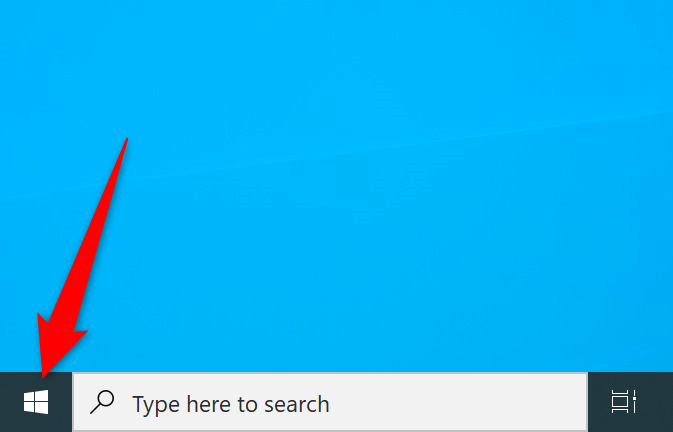
No Windows 11, você encontrará o menu Iniciar no centro da barra de tarefas (a barra na parte inferior da tela).
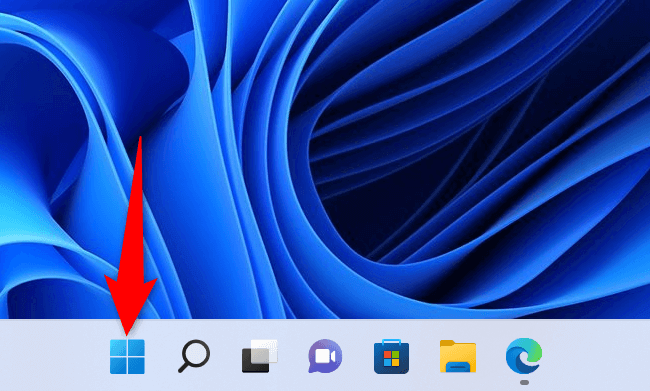
Se você instalou um aplicativo de menu de início personalizado ou não consegue identificar sua versão do Windows usando o método acima, os seguintes métodos alternativos devem ajudar.
Use configurações para encontrar a versão atual do Windows
Uma maneira rápida de encontrar a versão principal, a versão menor, o número de construção e a edição do seu sistema Windows é usar o aplicativo de configurações. Este aplicativo exibe todas essas informações em uma única tela, facilitando a identificação do seu PC.
- Pressione o Windows + i para abrir o aplicativo de configurações.
- Escolha o sistema na barra lateral à esquerda.
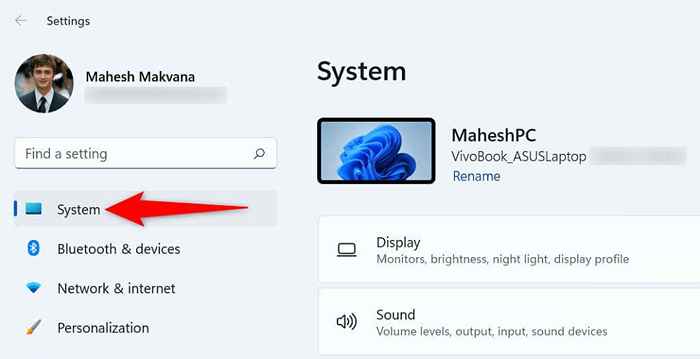
- Role a página do sistema para baixo e selecione sobre.
- Você verá os detalhes da versão do seu Windows na seção de especificações do Windows à direita. Você pode ver sua edição do Windows, versão, número de construção e outras informações.
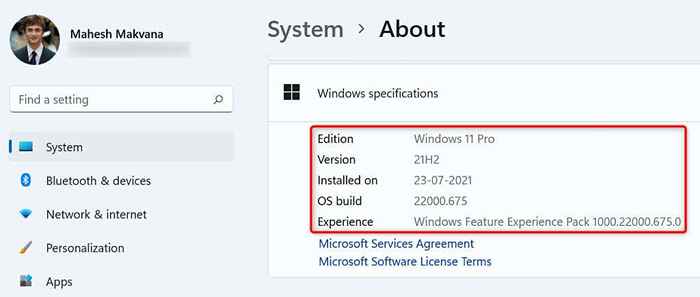
Use Run para encontrar sua versão do Windows
O comando Run ajuda você a acessar rapidamente várias ferramentas no seu PC, incluindo a janela que exibe as informações do seu sistema.
- Abra a corrida pressionando o Windows + R.
- Digite Winver na caixa de corrida e pressione Enter.
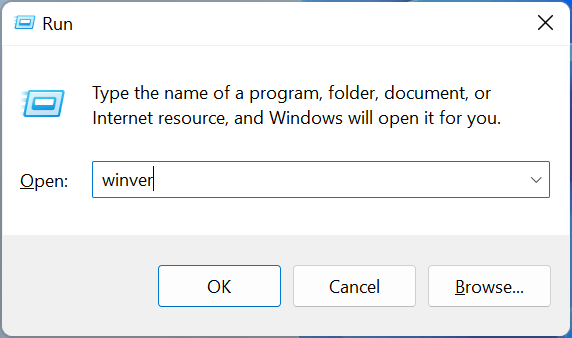
- Você encontrará a versão principal e outros detalhes na caixa de diálogo Sobre o Windows.
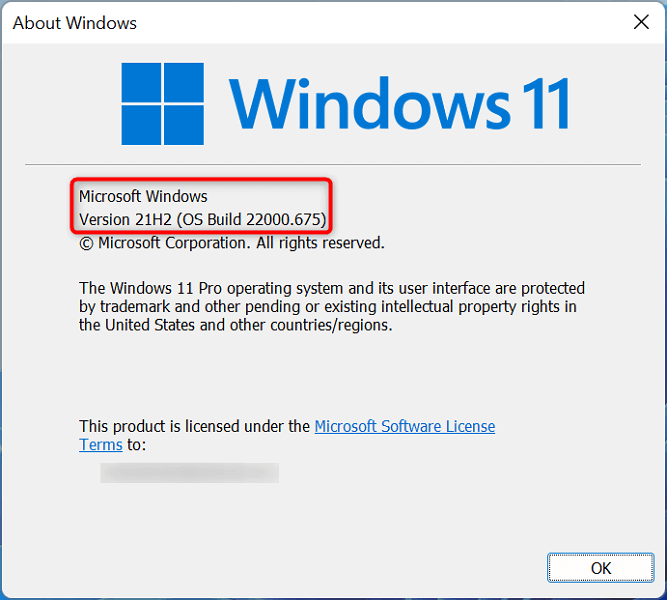
Use o prompt de comando para exibir sua versão do Windows
Se você preferir usar comandos para executar tarefas, poderá executar um comando do prompt de comando para visualizar sua versão do Windows. Observe que este comando exibe apenas os detalhes da versão, não sua edição do Windows.
- Open Command Prompt clicando com o botão direito do mouse no ícone do menu Iniciar e escolher o prompt de comando.
- Digite ver no prompt e pressione Enter.
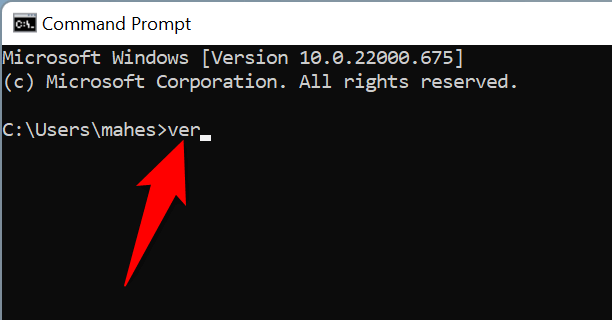
- Prompt de comando mostra sua versão atual do Windows.
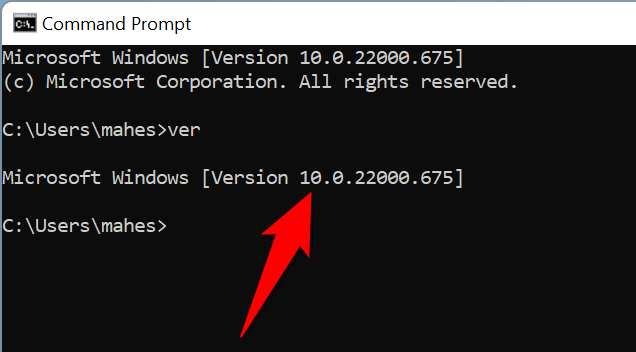
Veja os detalhes da versão do seu Windows em informações do sistema
As informações do sistema permitem encontrar informações detalhadas sobre vários componentes da sua máquina, incluindo sua versão do Windows.
- Pressione Iniciar, procurar informações do sistema e selecione o aplicativo nos resultados da pesquisa.
- Escolha o resumo do sistema na barra lateral à esquerda.
- Você verá os detalhes da versão do seu Windows no painel à direita. Role para baixo no painel para ver mais informações.
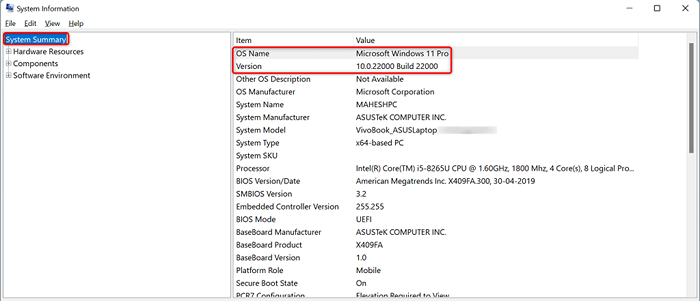
É útil saber qual versão do Windows você está usando
Ao saber qual versão do Windows você está executando, você pode ter certeza de que está recebendo as atualizações corretas do driver, baixando aplicativos compatíveis e dando à sua equipe de tecnologia o número da versão correta para que eles possam ajudá -lo com suas tarefas.
Você também pode decidir melhor se é hora de atualizar para o Windows 11 ou talvez mudar de edição de casa para o profissional.
- « 7 maneiras de consertar ”o Windows não pode se conectar à impressora”
- Como instalar o Windows 11 no seu PC »

